در این آموزش قصد داریم نحوه مشاهده ارور لاگ سایت یا همان گزارش خطاهای سایت وردپرسی در هاست سی پنل را به شما آموزش بدهیم. دیدن لاگ خطاهای سایت در سی پنل به شما کمک میکند سریع تر خطاهای سایت را بررسی و رفع کنید. در هاست سی پنل می توانید خطاها را مشاهده و بررسی کنید این خطاها می توانند خطای اسکریپت نصب شده بر روی هاست باشن یا خطاهای کد نویسی و … که همگی در هاست ذخیره می شن و می توانید بهشون دسترسی داشته باشین. خطاها در هاست سی پنل به دو صورت قابل دسترسی هستند یکی فایل error_log و یکی هم قسمت logs کنترل پنل سی پنل است. در ادامه ی این آموزش ما نحوه ی دسترسی به این دو را یاد خواهیم گرفت.
آموزش نحوه مشاهده لاگ خطا های سایت در سی پنل از طریق error log
این خطاها به دلایل مختلفی ایجاد میشن که از رایج ترینشون تغییر مسیر صفحات سایت، تغییر نام فایل ها یا حذف آن ها ، از دست رفتن یک صفحه ی خاص ، تغییر لینک منو ها بدون ریدایرکت صحیح و … می باشند که هر کدوم از این موارد می تواند منجر به بروز خطاهای مختلف یا صفحه ی سفید و یا خطای 500 بشه، همچنین شما می توانید آموزش رفع خطای 500 یا internal server error را هم مطالعه کنید.
در هاست سی پنل زمانیکه یکی از خطاهای فوق اتفاق بیوفته، خطای مورد نظر در فایلی به نام error_log در مسیر سایت یا مسیر اسکریپت یا قسمت دارای خطا ذخیره میشه و می توانید به راحتی این فایل را باز و مشاهده کنید. این فایل برای زمانی مفیده که نمایش خطاهای سایت شما از طریق سرور خاموش باشه و نتوانید خطای سایت را ببینید و در بیشتر مواقع صفحه ی سفید نمایش داده میشه. برای مشاهده ی خطاهای php در اکثر مواقع باید به این فایل مراجعه کنید، همچنین شما می توانید مقاله آموزش رفع مشکل صفحه سفید سایت در وردپرس را نیز مطالعه فرمایید.
نحوه دسترسی به فایل فایل error log در سی پنل
از طریق آموزش نحوه ورود به هاست سی پنل وارد سی پنل شوید و سپس وارد قسمت file manager شوید.

وارد مسیر نصب سایت یا اسکریپت بشید، سپس فایلی با نام error_log میبینید که خطاهای سایت داخل اون ذخیره شده و اگر سایت خطای php داشته می توانید لیست خطاها را بر اساس تاریخشون مشاهده و بررسی کنید، معمولا این فایل در مسیر public_html سایت شما قرار می گیرد. چنانچه این فایل را مشاهده نمی کنید باید حالت دیباگ وردپرس را فعال کنید.
آموزش نحوه فعال سازی دیباگ وردپرس و عیب یابی وردپرس

جهت مشاهده ی خطاها بر روی فایل error_log کلیک راست و view را انتخاب کنید.
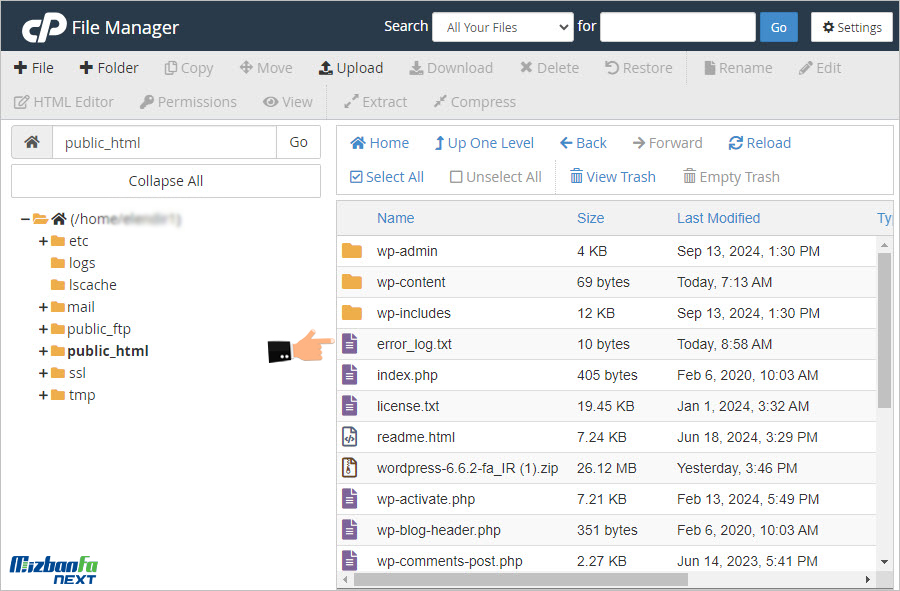
نحوه مشاهده لاگ خطا های سایت از طریق ابزار های کنترل پنل سی پنل
وارد هاست سی پنل بشید. از قسمت metrix گزینه ی errors را انتخاب کنید.

در صفحه ی باز شده می توانید لیستی از 300 خطای اخیر سایت را مشاهده کنید.

این خطاها مربوط به کد های مورد استفاده در اسکریپت وب سایت شما می باشد که از طریق وب سرور این خطا ها شناسایی شده و خطاهای کلی هاست است.

سوالات متداول درباره مشاهده لاگ خطاهای سایت در سی پنل
-
چطور می توانیم گزارش خطاهای سایت را مشاهده کنیم؟
فایل error_log موجود در سی پنل را بررسی کنید یا به بخش errors مراجعه کنید.
-
چرا فایل ارور لاگ در هاست من وجود ندارد؟
می بایست حالت خطایابی وبسایت وردپرسی خود را فعال کنید تا فایل ارور لاگ ایجاد شود.
-
از فایل ارور لاگ چطور استفاده کنیم؟
این فایل را بررسی کنید سرنخ هایی از دلایل بروز خطا روی سایت به همراه مسیر فایل های مشکل زا در این لاگ ارائه می شود.
-
چگونه لاگ خطا را در سی پنل مشاهده کنیم؟
ابتدا حالت دیباگ وردپرس را فعال کنید تا قادر به مشاهده فایل ارور لاگ باشید سپس در هاست خود به مسیری که وردپرس در آن نصب شده مراجعه کنید و فایل error_log را بررسی کنید.
نتیجه گیری
قابلیتی به نام ارور لاگ وجود دارد تا به بررسی ارور لاگ وردپرس و دیدن لاگ خطاهای سایت در سی پنل بپردازید. به این شکل هر خطایی در سایت رخ دهد در این فایل قابل بررسی است و گزارشی از آن در فایل درج می شود تا سریعا بتوانید نسبت به عیب یابی سایت و رفع خطاها اقدام کنید. همانطور که گفتیم میتوانید آخرین خطا های سایت خود را مشاهده کنید، در ابتدای هر خطا، تاریخ رخ دادن خطا مشخص شده است و باید دقت کنید که آخرین خطا های رخ داده در سطر های اول قرار می گیرد و سپس دلیل خطا درج شده است و در ادامه هر سطر هم مسیر فایلی که باعث رخداد خطا می شود و میبیاست آن را ویرایش کرد نوشته شده است، البته رفع این خطا ها به همین راحتی ها هم نیست اما شما میتوانید آن ها را با برنامه نویسان سایت خودتان مطرح نمایید تا در جهت رفع این خطا ها شما را راهنمایی کنند.


















